如何通过这 140 种方式在 Twitter 上发布超过 3 个字符
即使 Twitter 排除了用户名/句柄以及从推文字符数中占用 24 个字符的图像和视频,用户仍然可能找不到足够的 140 个字符来表达自己。 有时,您确实需要超过此字符数限制才能传达您的信息。 因此,为了帮助您解决这种情况,我们在本文中提到了发送超过 140 个字符的超级简单方法。 还提到了不使用任何工具或应用程序在 Twitter 上发布冗长消息的方法。
Contents [show]
如何发布超过 140 个字符的推文?
让我们首先从最好的工具开始,先在 Twitter 上发布冗长的推文。
1. 高大的推文
这个网络应用程序是由 Amit Agarwal 开发的 Labnol. 这是您可以使用它的方法。
1. 通过点击访问 Tall Tweets 网站 此处.
2。 点击 使用推特登录。
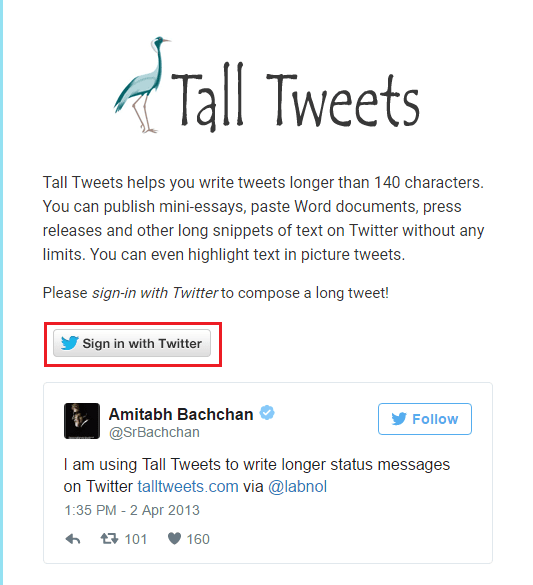
3. 在下一个屏幕上,输入您的 Twitter 帐户凭据并单击 授权应用.
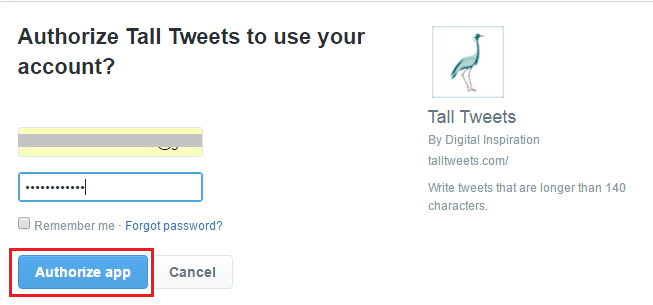
4. 将有一个文本字段,您需要在其中输入长推文,而不用担心字符限制。
5.在文本字段下方,2个选项 文字风暴 和 鸣叫 会出现。
Textstorm 会将您冗长的推文分成 140 个字符的多条推文。 不要担心它们会按编号顺序排列,这样在阅读时才有意义。 这是使用测试风暴选项的示例推文。
1/ #RUN #runner #runtastic #APP #评论 https://t.co/saMok1rt0f 在整个跑步过程中,音乐会响起,它宣布了我的状态
— Hemant Mendiratta (@Mendiratta_20) April 27, 2017
使用 Tweetshot,您可以使用图片发布更长的推文。 推文文本将转换为图像,因此推文将作为图片发布。 这是使用 Tweetshot 的推文。
在整个跑步过程中,音乐会响起,它宣布了我与上一次跑步相比的表现。 它.. pic.twitter.com/VOCuXGrZFt
— Hemant Mendiratta (@Mendiratta_20) April 27, 2017
6. 选择所需的选项并点击 分享.
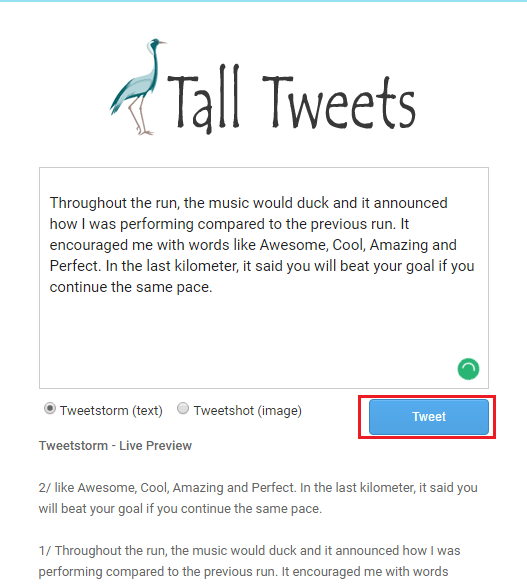
这样,您的冗长推文将发布在 Twitter 上。
让我们来看看第二个工具。
推荐: 如何使用这 3 种方法在 Twitter 上找到您的第一条推文
2. 更长的时间
要开始使用此工具,请使用下面提到的简单步骤。
1. 使用这个转到 TwitLonger 网络应用程序 链接.
2. 单击使用 Twitter 登录。
3. 与 Tall Tweets 类似,输入您的帐户凭据并单击 授权应用.
4. 在下一个屏幕上,输入您的推文,无需考虑 140 个字符的限制。
5.最后,点击 发布 发送您的推文。
您帐户上的推文将有 140 个字符,其中包括指向您发布推文的 TwitLonger 网站的链接。
毫无疑问,这是发布长推文的真正简单快捷的方式。 但使用 TwitLonger 的一个缺点是它会将您的推文发布在他们的网站上,用户将不得不离开 Twitter 才能阅读推文,这对用户来说并不总是很方便。
推荐: 如何在 Twitter 上隐藏关注,您从关注者中关注的用户
3. 在不使用任何工具或应用程序的情况下发布冗长的推文
好吧,这不是一个很好的技巧,但会为您完成这项工作。
如果您是 iOS 或 Android 用户,请在 Notes 应用程序中输入您的推文并截取屏幕截图。 如果您想发布与它们相关的内容,您甚至可以从 Facebook 等社交媒体应用程序中截取网页或内容的屏幕截图。
同样,在 PC/Mac 上,您可以使用 Windows 的打印屏幕按钮或狙击工具,以及您可能希望发布的文章或内容的 Mac 上的预览应用程序。
在获得您想要发布的内容的图片后,您就知道该怎么做了! 只需使用官方 Twitter 选项将您的推文作为图像发布。
我们希望这篇文章为您提供了足够的选择,让您可以在 Twitter 上发布冗长的推文。 你知道其他更好的方法吗? 在评论中让大家知道。
如果您觉得这篇文章有帮助,请在社交媒体上分享。